Belkin PS-2 User Manual
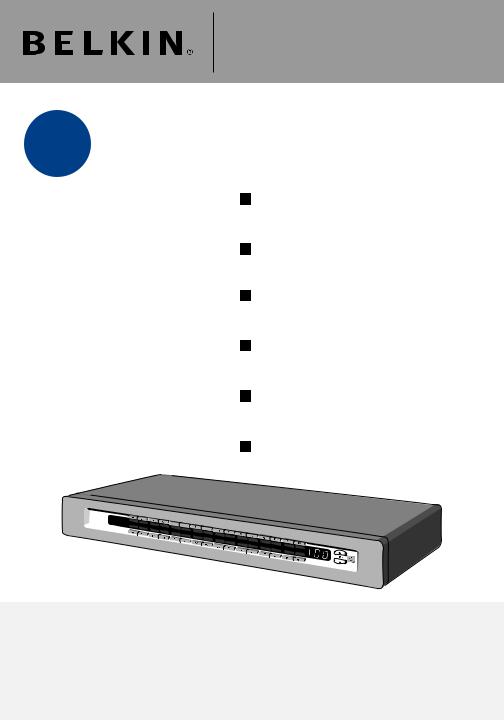
Switch KVM
OmniView® PRO2 PS/2
Switch PRO2 PS/2 avec affichage à l’écran Contrôlez Contrôlez jusqu’à 16 ordinateurs à partir d’une
console PS/2 !
EN
FR
DE
NL
ES
IT
Switch with On-Screen Display - Control up to 16 computers from one PS/2 console
Switch avec affichage à l’écran
- Contrôlez jusqu’à 16 ordinateurs à partir d’une console PS/2!
Masterswitch mit Bildschirmmenü - Zur Kontrolle von bis zu 16 Computern mit nur einer PS/2-Konsole!
Switch met On-Screen Display -
Tot 16 computers beheren met slechts één PS/2-console!
Conmutador con OSD (menús en la pantalla) - Controla hasta 16 ordenadores desde una sola consola PS/2!
Switch con On-Screen Display - Per gestire fino a 16 computer da una console PS/2!
User Manual • Manuel de l’utilisateur Benutzerhandbuch • Handleiding Manual del usuario • Manuale utente
F1DA104Pea
F1DA108Pea
F1DA116Pea
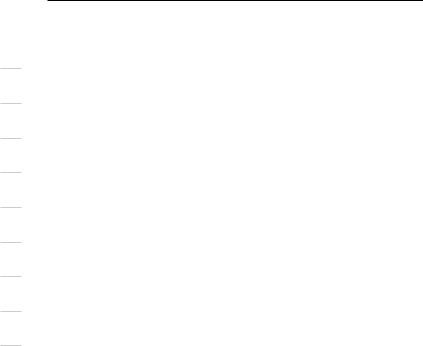
1
2
3
4
5
6
7
8
9
10
Table des matières |
|
Présentation |
|
Présentation des fonctions........................................................... |
2 |
Configuration requise................................................................... |
3 |
Systèmes d’exploitation ............................................................... |
4 |
Illustrations de l’unité .................................................................. |
5 |
Spécifications .............................................................................. |
7 |
Installation |
|
Préconfiguration .......................................................................... |
8 |
Guide d’installation pas-à-pas ..................................................... |
9 |
Installation d’un seul PRO2 PS/2................................................ |
10 |
Connexion de plusieurs unités PRO2 (montage en série) ........... |
12 |
Mise en route des systèmes ....................................................... |
16 |
Utilisation de votre PRO2 PS/2 |
|
Sélection d’un ordinateur à l’aide des raccourcis clavier............. |
17 |
Mode AutoScan ......................................................................... |
18 |
Sélection d’un ordinateur à l’aide des sélecteurs |
|
de port à accès direct ............................................................... |
18 |
Boutons de défilement « Bank Up » et « Bank Down » ................ |
18 |
Commandes du menu OSD (On-Screen Display) ......................... |
20 |
Switchs KVM et accessoires de Belkin |
|
Switch KVM OmniView ............................................................... |
23 |
Câbles KVM Tout-en-un OmniView ............................................. |
25 |
Accessoires et adaptateurs OmniView ....................................... |
26 |
Foire aux questions PRO2 PS/2................................................... |
27 |
Dépannage .................................................................................. |
30 |
Information .................................................................................. |
34 |
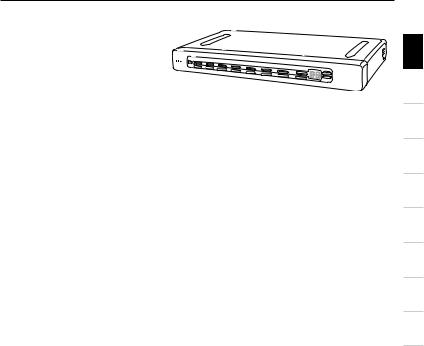
Présentation
Félicitations d’avoir fait l’achat
du Switch KVM OmniView Série PRO2 PS/2 de Belkin.
Notre gamme variée de solutions KVM vous montre
comment Belkin s’engage à fournir des produits de grande qualité et résistants, à un prix raisonnable. Conçus pour vous donner le contrôle de plusieurs ordinateurs et serveurs à partir d’une console, la gamme PRO2 PS/2 de Belkin offre diverses possibilités applicables à toutes les configurations, de petite ou de grande taille.
Indicateurs de ports intuitifs, sélecteurs de ports à accès direct, prise en charge vidéo à haute résolution et micrologiciel pouvant être mis à jour par technologie flash.
Le PRO2 PS/2 bénéficie également de la garantie Belkin de trois ans.
Ce manuel vous donnera des détails sur votre nouveau Switch PRO2 PS/2, de l’installation et du fonctionnement jusqu’au dépannage, dans le cas peu probable où vous rencontreriez un problème.
Pour une installation rapide et simple, reportez-vous au Guide d’installation rapide fourni avec l’appareil PRO2 PS/2.
Contenu de l’emballage
•Switch KVM OmniView PRO2 PS/2
•Dispositifs de montage dans une baie ajustables et vis
•Câble USB flash
•Manuel de l’Utilisateur
•Guide d’installation rapide
•Bloc d’alimentation 12 VCC, 1 A
•Carte d’enregistrement
1
2
3
4
5
6
7
8
9
10
section
1

|
|
|
Présentation |
section |
2 |
|
|
périphériques de saisie PS/2 (clavier et souris) ainsi que la vidéo VGA, |
|||
|
1 |
Le PRO2 PS/2 vous permet de contrôler jusqu’à 256 ordinateurs PS/2 |
|
à l’aide d’un seul clavier, moniteur et souris. Il prend en charge les
SVGA, XGA et XGA-2.
3Aperçu des fonctions Raccourcis clavier :
4La fonction de raccourci clavier vous permet de sélectionner le port souhaité à l’aide des commandes de clavier indiquées. En utilisant une
5
6
7
8
simple séquence de raccourci sur votre clavier, vous pouvez choisir instantanément un ordinateur parmi les 256 possibles. Pour obtenir la liste complète des instructions sur les raccourcis clavier ainsi que sur les commandes, reportez-vous aux pages 17 à 19.
AutoScan :
La fonction AutoScan vous permet d’indiquer au PRO2 PS/2 d’analyser et de surveiller les activités de tous les ordinateurs allumés connectés au switch, l’un après l’autre. L’intervalle alloué à chaque ordinateur peut être défini ou ajusté par l’intermédiaire du menu OSD (On-Screen Display). Pour obtenir
9des instructions complètes sur l’emploi de la fonction AutoScan , reportezvous à la page 18.
10 Résolution vidéo :
Grâce à une bande passante de 400 MHz, les produits PRO2 PS/2 prennent en charge des résolutions vidéo jusqu’à 2048 x 1536 à 85 Hz. Pour préserver l’intégrité du signal à ces résolutions élevées, votre PRO2 PS/2 doit employer un câblage VGA coaxial 75 Ohms.
mise à niveau flash :
La mise à niveau flash du micrologiciel vous permet d’installer le tout dernier micrologiciel pour votre PRO2 PS/2. Ceci lui permet d’être compatible avec les périphériques et ordinateurs plus récents. Les mises
àjour du micrologiciel sont gratuites pour toute la durée de vie de votre PRO2 PS/2. Vous trouverez ci-joint un documents expliquant la mise
àniveau flash ou visitez notre site Web à belkin.com pour obtenir de l’assistance.
Affichage à l’écran (OSD):
La fonction OSD simplifie la gestion des serveurs en vous permettant d’attribuer des noms distincts à chaque serveur connecté du système. Vous disposez d’un moyen visuel de permuter entre les ordinateurs et de définir l’intervalle pour la fonction AutoScan .
2
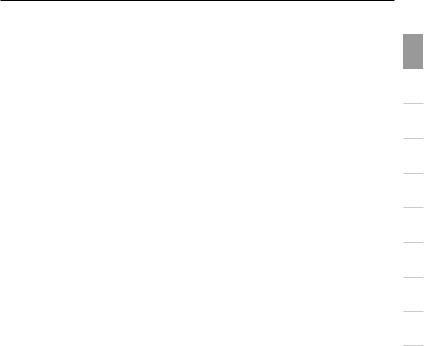
Présentation
Boutons de la face avant :
Des sélecteurs de port à accès direct, placés sur la face avant du PRO2 PS/2, vous permettent de choisir un port simplement et manuellement. Chacun des boutons contrôle un port.
Témoins lumineux :
Les voyants lumineux situés sur la face avant du PRO2 PS/2 servent d’indicateur d’état. Le voyant situé à côté de chaque sélecteur de port à accès direct s’allume afin d’indiquer que la console contrôle actuellement l’ordinateur correspondant. Lorsque vous appuyez sur un sélecteur de port, le voyant situé à côté s’allume. Ce voyant clignote pour vous indiquer qu’aucun ordinateur n’est connecté à ce port.
Témoin en sept segments :
Lorsque vous montez en série plusieurs PRO2 PS/2, le voyant lumineux en sept segments vous indique rapidement le banc sélectionné.
Configuration requise Câbles :
Pour pouvoir être connecté au PRO2 PS/2, chaque ordinateur PS/2 nécessite un câble VGA, un câble clavier PS/2 et un câble souris PS/2. Les câbles clavier et souris doivent être équipés de connecteurs PS/2 mâle-PS/2 mâle.
La prise en charge de résolutions vidéo jusqu’à 2048 x 1536 à 85 Hz nécessite l’emploi d’un câble VGA coaxial de 75 Ohms afin de préserver l’intégrité du signal. Les câbles VGA doivent être équipés de connecteurs HDDB15 femelle vers HDDB15 mâle.
Belkin recommande vivement l’emploi de câbles KVM Tout-en-un OmniView PRO Plus. Ils offrent la plus grande qualité possible afin d’assurer une transmission de données optimale. Les câbles tout en un sont moulés ensemble de manière à permettre une installation propre et organisée. Ils disposent d’un double blindage afin de réduire les interférences EMI/RFI ; ils sont équipés d’un réducteur de tension pour plus de résistance ; ils sont livrés avec une perle de ferrite pour l’immunité sonore et comportent des connecteurs à code de couleur PC99 pour faciliter l’identification et le branchement. Les câbles série PRO Plus comportent un câble coaxial VGA à 14 broches normalisé ainsi que des connecteurs nickelés pour les applications à résolution élevée.
1
2
3
4
5
6
7
8
9
10
section
3
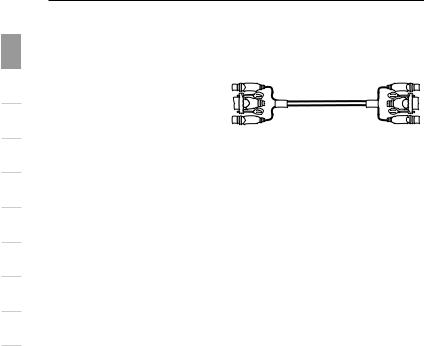
Présentation
section
1Les câbles suivants sont recommandés pour votre PRO2 PS/2 :
2 |
Tout-en-un OmniView PRO Plus |
|
|
F3X1105b-XX (PS/2) |
|
3 |
(-XX indique la longueur en pieds) |
|
|
||
4 |
Systèmes d’exploitation |
|
Les Switchs KVM OmniView PRO2 PS/2 sont compatibles avec les |
||
5 |
ordinateurs sous : |
|
Plateformes : |
||
6 |
||
• Windows® 95/98/2000/Me/NT®/XP |
||
|
||
|
• DOS |
|
7 |
• Turbolinux® et toutes les distributions Linux® |
|
• Novell® NetWare® 4.x/5.x |
8Claviers :
• Prend en charge les claviers 101, 102 et 104 touches
9Souris :
• Souris PS/2 compatibles Microsoft® à 2, 3, 4, ou 5 boutons
10 |
• Souris optiques ou sans fil PS/2 compatibles Microsoft |
|
Moniteur :
•VGA
•SVGA
•MultiSync®
4
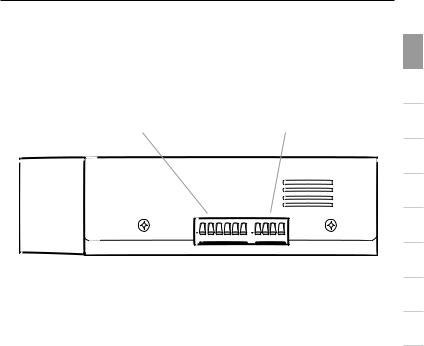
Présentation
Vue latérale du PRO2 PS/2 :
Commutateur DIP |
Commutateur DIP |
BANK (peut figurer à |
FLASH (peut figurer |
l’arrière de certains |
à l’arrière de certains |
modèles) |
modèles) |
1
2
3
4
5
6
7
8
9
10
section
5
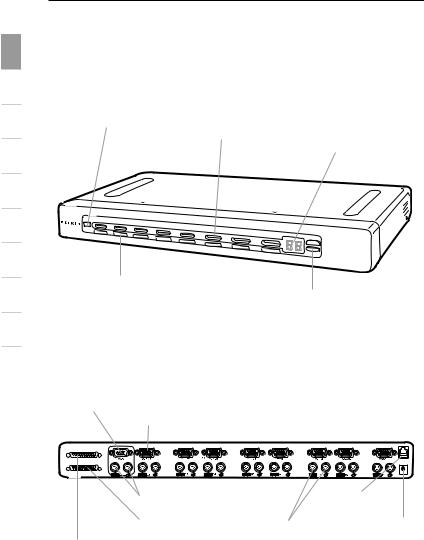
section
1
2
3
4
5
6
7
8
9
10
Présentation
Vue latérale du PRO2 PS/2 :
F1DA108Pea
Bouton AutoScan |
Voyant d’identification |
Voyant en 7 segments pour |
|
du port sélectionné |
l’identification du banc |
|
|
sélectionné |
Sélecteur de port
à accès direct Boutons de défilement manuel des bancs
Vue arrière du PRO2 PS/2 :
F1DA108Pea
Console VGA |
Port VGA de |
|
|
|
l’ordinateur |
|
|
|
Ports PS/2 souris/ |
|
Port de mise |
|
clavier de la console |
|
à niveau Flash |
Entrée maître/sortie esclave |
Ports PS/2 souris/ |
Fiche pour |
|
Entrée esclave |
|
clavier de l’ordinateur |
alimentation CC |
|
|
|
|
6
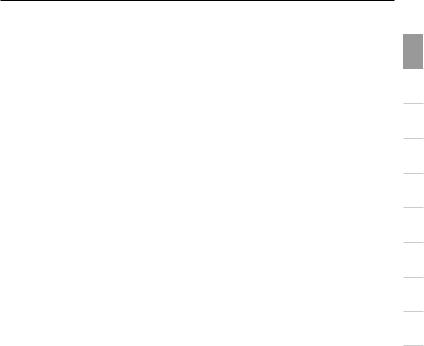
Présentation
Spécifications
Référence : F1DA104Pea, F1DA108Pea et F1DA116Pea Alimentation : Adaptateur de courant 12 volts CC 1 A avec polarité positive sur la broche centrale
Montage en série : Maximum de 16 Switchs KVM
Nombre de connexions prises en charge :
4 (F1DA104Pea)
8 (F1DA108Pea)
16 (F1DA116Pea)
Émulation du clavier : PS/2 Émulation de la souris : PS/2
Moniteurs pris en charge : VGA, SVGA, MultiSync et LCD (il se peut qu’un adaptateur optionnel soit requis)
Résolution maximale : 2048 x 1536 à 85 Hz Bande passante : 400 MHz
Entrée clavier : miniDIN 6 broches (PS/2) Entrée souris : miniDIN 6 broches (PS/2) Port VGA : HDDB 15 broches
Témoins de ports :
4 (F1DA104Pea)
8 (F1DA108Pea)
16 (F1DA116Pea)
Boîtier: Boîtier métallique avec face plastique hautement résistante
Dimensions :
(F1DA104Pea) 279 mm x 44,5 mm x 150 mm (F1DA108Pea) 438 mm x 44,5 mm x 190 mm (F1DA116Pea) 438 mm x 89 mm x 190 mm
Poids :
(F1DA104Pea) 2414,5 g (F1DA108Pea) 9.2 lbs. 4181,5 g (F1DA116Pea) 5472,5 g
Température de fonctionnement : 0 ~ 40 ºC Température d’entreposage : 20 ~ 60 ºC
Humidité : 0 à 80% d’humidité relative sans condensation
Garantie : 3 ans
Remarque : Ces spécifications sont sujettes à modification sans préavis.
1
2
3
4
5
6
7
8
9
10
section
7
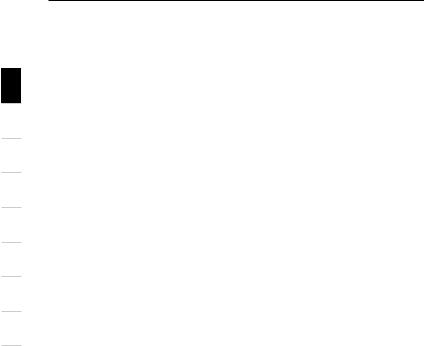
section
1
2
3
4
5
6
7
8
9
10
Installation
Préconfiguration
Choix de l’emplacement du PRO2 PS/2 :
Le boîtier du PRO2 PS/2 est conçu pour être installé de manière autonome ou dans une baie. Les modèles PRO2 PS2 8 et 16 ports peuvent, d’origine, être montés dans des baies standard de 19 pouces. Le matériel d’installation est fourni avec ces switchs pour un montage solide. Un kit de montage optionnel (F1D005) est disponible pour le PRO2 4 ports.
Considérations pour le choix de l’emplacement du PRO2 PS/2 :
•Pensez-vous utiliser les sélecteurs de ports à accès direct ;
•La longueur des câbles reliés au clavier, au moniteur et à la souris ;
•L’emplacement de vos unités centrales reliées à votre console ;
•Et la longueur des câbles utilisés pour brancher vos ordinateurs au PRO2 PS/2.
Distance nécessaire pour les câbles :
La transmission des signaux VGA s’effectue bien jusqu’à 7,5 mètres. Au-delà, les probabilités de dégradation vidéo augmentent. C’est pour cela que nous vous conseillons que la longueur des câbles entre le PRO2 PS/2 et les ordinateurs connectés ne dépasse pas 7,5 m.
Remarque :Si votre console doit être éloignée du PRO2 PS/2 de plus de 7,5 mètres, nous vous conseillons d’utiliser le Module d’extension CAT5 de Belkin (F1D084vea2) avec un câble UTP CAT5 standard.
Lorsque vous l’utilisez, vous pouvez augmenter la distance entre le PRO2 PS/2 et votre clavier, souris et moniteur de 90 mètres sans dégradation du signal.
Avertissements :
Ne placez pas les câbles près de lumières fluorescentes, de systèmes de climatisation ou de machines produisant du bruit électrique (aspirateurs, par exemple).
8
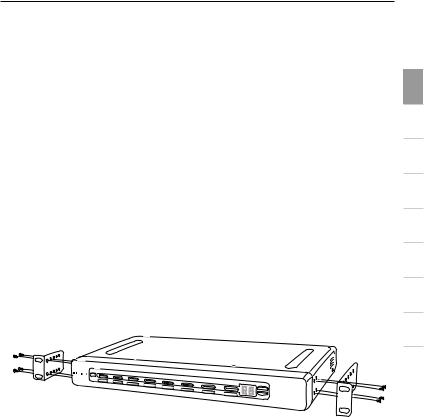
Installation
Guide d’installation pas-à-pas Avertissements :
Avant de brancher un périphérique ou vos ordinateurs sur le PRO2 PS/2, assurez-vous que le matériel est éteint. Le branchement ou le débranchement de câbles lorsque les ordinateurs sont allumés risque d’endommager les ordinateurs ou les PRO2 PS/2 de façon irrémédiable.
Belkin Components n’est pas responsable des dommages causés par ces méthodes.
Installation du PRO2 PS/2 dans une baie de serveur :
Installation des fixations (F1DA108Pea et F1DA116Pea uniquement)
Les PRO2 PS/2 à 8 ou 16 ports sont livrés avec des fixations de montage réglables qui conviennent parfaitement à
une installation dans une baie de 19 pouces. Ces fixations disposent de trois positions de réglage pour permettre à la face du PRO2 PS/2 de s’aligner parfaitement sur vos serveurs ou sur la baie. Suivez cette procédure simple pour parvenir au réglage souhaité. Le PRO2 PS/2 à 4 ports nécessite un kit de montage optionnel (F1D005).
1.Retirez les fixations réglables de la boîte. (Ces fixations vous permettent de poser le PRO2 PS/2 en alignement avec les extrémités des rails ou d’aller plus loin sur les rails).
2.Choisissez la position du PRO2 PS/2 qui vous convient. Choisissez les orifices des fixations adaptés.
3.Placez la fixation sur le côté du votre PRO2 PS/2 à l’aide des vis cruciformes fournies (reportez-vous à l’illustration ci-dessus).
4.Montez le PRO2 PS/2 sur le dispositif de rails de la baie.
Remarque :Si vous devez monter le PRO2 PS/2 en série avec un autre, réglez l’adresse BANK avant de l’installer dans la baie. Reportez-vous à la section « Connexion de plusieurs unités PRO2 PS/2 (montage en série) » du présent manuel.
1
2
3
4
5
6
7
8
9
10
section
9
